
Synology oferuje bardzo przyjazne dla użytkownika urządzenie Network Attached Storage (NAS), ale nie oznacza to, że rozpakowanie go i uruchomienie wymaga tylko jednego kliknięcia. Przygotujmy wszystko do pracy, abyśmy mogli przejść do wszystkich zabawnych projektów, które może ułatwić kompaktowy serwer NAS z funkcjonalnością podobną do serwera.
Co to jest serwer Synology NAS?
Synology to firma założona w 2000 roku, specjalizująca się w urządzeniach Network Attached Storage (NAS). Krótko mówiąc, NAS to komputer zoptymalizowany pod kątem przechowywania danych, często z dodatkowymi funkcjami nałożonymi na wierzch. Synology ma dwie główne linie produktów, DiskStation i RackStation, przy czym pierwsza jest przeznaczona dla użytkowników domowych i małych biur, a druga jest przeznaczona dla większych środowisk komercyjnych.
Plik Modele stacji DiskStation różne rozmiary, od prostych modeli z jedną wnęką (od około 150 USD), które oferują nienadmiarowe miejsce do parkowania danych, aż po większe modele obsługujące 12 dysków (od około 1000 USD) z obsługą zaawansowanych -dysk redundancja, a nawet rozszerzenie przez pomocnicze wnęki na dyski. Pomiędzy dwoma końcami spektrum rozmiarów, mogą skutecznie zaspokoić potrzeby każdego użytku domowego, od tłumu „potrzebuję wykonać kopię zapasową zdjęć rodzinnych” po tłum „muszę wykonać kopię zapasową całego internetu”.
Modele DiskStation są wyposażone we własny system operacyjny oparty na systemie Linux, znany jako DiskStation Manager. DiskStation Manager jest wyposażony w bardzo intuicyjny interfejs internetowy, który sprawia wrażenie komputera stacjonarnego, wraz z łatwymi do zidentyfikowania ikonami, dobrze rozplanowanymi menu i licznymi plikami pomocy. Oprócz podstawowych funkcji NAS, takich jak zarządzanie plikami, możesz dodać szeroką gamę niestandardowych wtyczek, które obsługują takie rzeczy, jak porządkowanie zdjęć rodzinnych, torrentowanie plików i wszystko pomiędzy. Efektem końcowym jest wielofunkcyjne urządzenie, które może wykonywać zadania pełnowymiarowego komputera, ale bez zużycia energii. (Nawet najbardziej wydajne modele DiskStation zużywają mniej niż połowę tego, co komputer stacjonarny lub pełnowymiarowy serwer domowy).
Przyjrzyjmy się procesowi konfiguracji Synology DS916 + , czterokanałowy model z dużą ilością miejsca do przechowywania oraz dużą ilością pamięci i mocy obliczeniowej (w tym transkodowanie wideo w locie dla domowych aplikacji strumieniowych). To świetny model do zaprezentowania procesu konfiguracji, ponieważ zawiera dodatkowe porty i takie, które można znaleźć w większych modelach, ale nadal korzysta z tego samego systemu operacyjnego, co wszystkie modele DiskStation.
Konfiguracja fizyczna: wypełnij, podłącz, uruchom i ciesz się ciszą
Serwer Synology NAS jest dostarczany z kablem zasilającym, kablem Ethernet, śrubami do mocowania dysku, a jeśli masz model z wyższej półki, może być również wyposażony w tacki na dyski z możliwością wymiany podczas pracy i drugi kabel Ethernet (obsługa wysokiej klasy stacji dysków podwójne karty sieciowe dla zwiększenia przepustowości sieci). Zanim przyjrzymy się rzeczywistej jednostce i sposobowi jej wypełnienia, porozmawiajmy o wyborze dysku.
Wybór dysku twardego
Aby uzyskać optymalne działanie serwera NAS, zalecamy rozpoczęcie od nowych dysków, w największym rozmiarze, na jaki pozwala Twój budżet. Do naszych celów będziemy używać Dyski 8 TB Western Digital Red , które są specjalnie zaprojektowane do użytku z NAS, gdzie przewiduje się całodobową pracę w ciasnej przestrzeni. Niezależnie od marki dysków twardych, z którymi korzystasz, chcesz przynajmniej uniknąć budżetowych lub dysków do komputerów stacjonarnych i pozostać przy dyskach serwerowych / NAS.
Jeśli zastanawiasz się, jakiego rozmiaru dyski użyć (lub skutki mieszania dysków o różnych rozmiarach), zdecydowanie zalecamy Łatwy w użyciu kalkulator RAID firmy Synology typu „przeciągnij i upuść” aby pomóc w wizualizacji, jak różne kombinacje napędów zapewniają różne ilości powierzchni użytkowej.
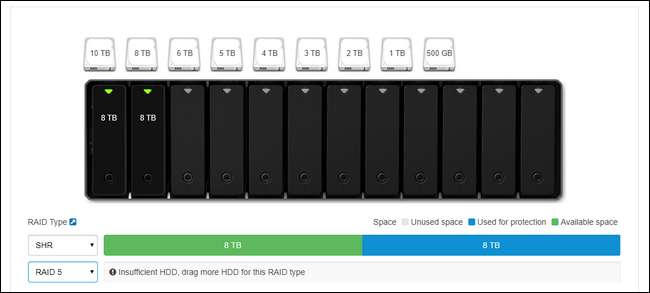
ZWIĄZANE Z: Jak inteligentnie korzystać z wielu dysków: wprowadzenie do macierzy RAID
Synology używa niestandardowej konfiguracji RAID o nazwie Synology Hybrid RAID (SHR) - widocznej jako opcja wybrana na powyższym zrzucie ekranu - zaprojektowanej w celu zapewnienia nadmiarowości dysków. Oznacza to, że będziesz potrzebować więcej dysków, ale jeśli jeden z nich zawiedzie, nie stracisz żadnych danych, ponieważ zostaną one odzwierciedlone na innym dysku. Możesz Przeczytaj więcej o RAID tutaj , jeśli go nie znasz.
Nawet jeśli znasz podstawową terminologię RAID, prawdopodobnie nie znasz konfiguracji Hybrid RAID firmy Synolgy, jeśli wcześniej nie korzystałeś z produktów Synology. Bez wątpienia jest to doskonała opcja dla prawie każdego scenariusza konsumenckiego. Oferuje większą elastyczność niż tradycyjne macierze RAID, znacznie łatwiej jest w przyszłości rozszerzyć pamięć masową, jeśli z niej korzystasz, i radykalnie efektywniej wykorzystuje przestrzeń dyskową, gdy macierz dyskowa nie ma idealnie dopasowanych dysków. Nie wierz nam jednak na słowo - jeśli chcesz zagłębić się w techniczne załamanie między SHR i RAID, możesz o tym przeczytać tutaj .
Dodawanie dysków
Rzućmy okiem na obudowę ze zdejmowaną pokrywą, a następnie otwórz (i zapełnij) wnęki na dyski. Aby zdjąć płytę czołową, po prostu odsuń ją od obudowy serwera NAS. Płyta jest utrzymywana na miejscu za pomocą grubych gumowych palców (zaprojektowanych w celu wyciszenia wibracji) i powinna łatwo zejść przy pierwszym dotknięciu.

Zwróć uwagę na występy u góry każdej wnęki na napęd. Wystarczy delikatnie pchnąć języczek do góry i wysunąć tackę. Chociaż wkręty do tac są dołączone do wszystkich modeli (niektóre z bardziej ekonomicznych modeli z linii Synology nie mają kieszeni dysków i wymagają bezpośredniego montażu dysków za pomocą śrub), nie musisz ich używać na tacach wymienianych podczas pracy . Chociaż możesz to zrobić, jeśli naprawdę jesteś ustawiony na swoje sposoby, znacznie lepiej jest używać dysków twardych w tacach bez śrub, delikatnie ściągając osłony boczne (patrz poniżej), wpychając dysk twardy do kieszeni i następnie zatrzasnąć osłony boczne z powrotem na miejscu. (Jedynym wyjątkiem w przypadku stosowania śrub na tacach typu hot-swap jest użycie dysków 2,5 — - należy je przykręcić, aby nie przesuwały się).

Dyski twarde są bardzo mocno trzymane na miejscu dzięki gumowym przelotkom z boku tac, a brak twardego kontaktu dysku z tacą (dzięki gumowemu buforowi) wykonuje niesamowitą pracę minimalizując wibracje. Po umieszczeniu wszystkich dysków w szufladzie wsuń je z powrotem do NAS.
Gdzie zaparkować serwer NAS
Mając dyski w serwerze NAS, nadszedł czas, aby rzucić okiem na tył serwera NAS, aby zobaczyć, gdzie wszystko będzie podłączone, i porozmawiać krótko o tym, gdzie umieścisz go w domu. Po pierwsze, tutaj jest tył.

W tym konkretnym modelu znajdziesz gniazdo zasilania, dwa porty LAN, port eSATA, dwa porty USB (których można używać zarówno do rozbudowy pamięci masowej i tworzenia kopii zapasowych, jak również do korzystania z Synology jako serwera druku) i oczywiście , wentylatory chłodzące. Dlaczego dwa porty LAN w większych modelach premium? Jeśli używasz tych modeli w środowisku o dużym zapotrzebowaniu (np. Twoja Synology jest serwerem plików dla dużego gospodarstwa domowego lub organizacji, która jednocześnie uzyskuje dostęp do serwera NAS), możesz użyć obu połączeń LAN w celu znacznego zwiększenia przepustowości. Ten rodzaj aranżacji sprawdza się, gdy wiele osób jednocześnie przesyła strumieniowo wideo HD, ale jest mniej ważny, jeśli jesteś jedyną osobą, która przesyła strumieniowo wideo do jednego miejsca.
Mając to na uwadze, porozmawiajmy o rozmieszczeniu NAS. Gdziekolwiek umieścisz serwer NAS, najlepiej byłoby, gdyby był to chłodniejszy obszar twojego domu (parter i piwnice są świetne, a duszne pokoje na poddaszu - nie) z twardym dostępem do routera lub przełącznika sieciowego. Jeśli prowadzisz gospodarstwo domowe w większości bezprzewodowe, oznacza to, że możesz być ograniczony do umieszczenia serwera NAS w pobliżu miejsca, w którym zainstalowany jest router.
Pierwsza konfiguracja rozruchu: Konfiguracja serwera NAS
Po znalezieniu odpowiedniego miejsca dla serwera NAS i podłączeniu go do wszystkich urządzeń, czas go uruchomić po raz pierwszy. W przeciwieństwie do tradycyjnego komputera nie jest podłączona mysz, klawiatura ani monitor. Po naciśnięciu przycisku zasilania urządzenie szybko się uruchomi, a następnie po prostu usiądzie (nie przejmuj się, jeśli nic nie słyszysz, nie słyszymy wentylatorów w naszym urządzeniu, chyba że mamy kilka cali ucha z tyłu).
Po włączeniu przejdź do dowolnego komputera w sieci lokalnej (połączenie Ethernet lub Wi-Fi jest w porządku, o ile jest w tej samej sieci co serwer NAS). Otwórz przeglądarkę internetową i przejdź do http://find.synology.com , spowoduje to wyświetlenie kreatora uruchamiania Web Assistant, jak pokazano poniżej. Kliknij „Połącz”, aby rozpocząć proces konfiguracji serwera Synology NAS.

Pierwszym krokiem jest nazwanie serwera i utworzenie konta administracyjnego. Na tym etapie należy wziąć pod uwagę kilka rzeczy. Po pierwsze, nazwa twojego serwera to sposób, w jaki twój NAS będzie wyglądał w twojej sieci i będzie wyświetlany w różnych aplikacjach. Zwarta nazwa, którą można łatwo wpisać, np. „Czarna skrzynka” lub „stacja dyskowa”, jest lepsza niż dłuższe nazwy ze spacjami, takie jak „Miltons Magic Download Fun Time Box”.
Twoja nazwa użytkownika i hasło mogą być dowolne, ale oto profesjonalna wskazówka dla użytkowników systemu Windows: jeśli ustawisz nazwę użytkownika i hasło do konta administratora serwera NAS, takie same jak nazwa użytkownika i hasło komputera z systemem Windows, będziesz w stanie aby bezproblemowo uzyskać dostęp do wszystkich udziałów sieciowych na serwerze NAS z komputera z systemem Windows bez wprowadzania hasła lub nazwy użytkownika.

W następnym kroku możesz utworzyć konto Synology i identyfikator Quick Connect. Ten krok nie jest wymagany, jednak , jeśli planujesz uzyskiwać dostęp do serwera Synology NAS poza siecią w dowolnym celu (i istnieje wiele powodów, dla których możesz chcieć to zrobić, takich jak dostęp do plików poza domem, tworzenie kopii zapasowych zdjęć z wakacji lub udostępnianie plików znajomym) to to wygodny sposób na pominięcie późniejszego majstrowania przy ustawieniach konfiguracyjnych. QuickConnect to bezpłatna usługa dynamicznego DNS dołączona do serwera NAS firmy Synology, która pozwala zawsze łączyć się z serwerem NAS za pomocą łatwych do zapamiętania adresów, takich jak http://quickconnect.to/ yourNASname zamiast domowego adresu IP.
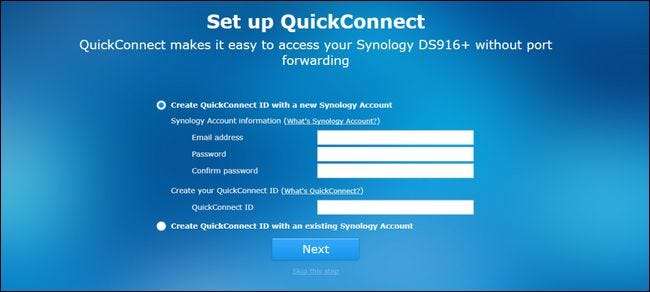
Po skonfigurowaniu (lub pominięciu) kroku Szybkie połączenie zostanie wyświetlony monit o zainstalowanie niektórych podstawowych pakietów aplikacji. Możesz również pominąć ten krok i wybrać je jeden po drugim, ale biorąc pod uwagę użyteczność podstawowych pakietów, sugerujemy zainstalowanie ich wszystkich (po zainstalowaniu zajmują one niewielką ilość miejsca).
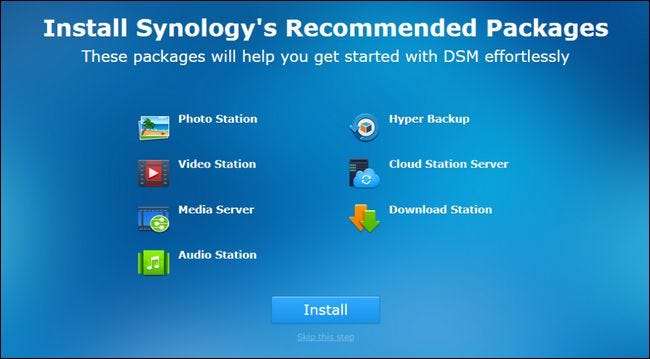
Po zainstalowaniu (lub pominięciu) podstawowy proces konfiguracji zostanie zakończony, a kreator zostanie zamknięty.
Poruszanie się po DiskStation Manager: podstawy
Po tym ostatnim kroku zostaniesz poproszony o bardzo krótkie zapoznanie się z interfejsem DiskStation Manager. Przyjrzyjmy się teraz kilku z tych kluczowych obszarów. Oto jak wygląda „pulpit” programu DiskStation Manager. Dostęp do aplikacji za pomocą skrótów i systemu menu, powiadomień w prawym górnym rogu oraz monitora stanu systemu i zasobów w prawym dolnym rogu.
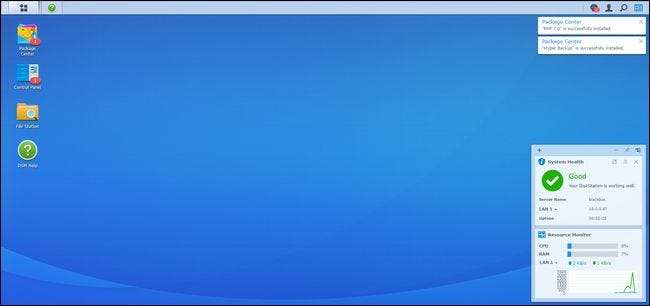
Po lewej stronie znajduje się menu główne i skróty na pulpicie. Przycisk przypominający menu Start u góry ekranu spowoduje wyświetlenie wszystkich aplikacji, ale masz bezpośredni dostęp do czterech często używanych aplikacji bezpośrednio na pulpicie: Centrum pakietów, Panel sterowania, File Station i Pomoc DSM, jak pokazano poniżej.

Centrum pakietów to miejsce, w którym można instalować, aktualizować i usuwać aplikacje. Jeśli widzisz powiadomienia z Centrum pakietów, oznacza to, że co najmniej jedna z zainstalowanych aplikacji wymaga aktualizacji.
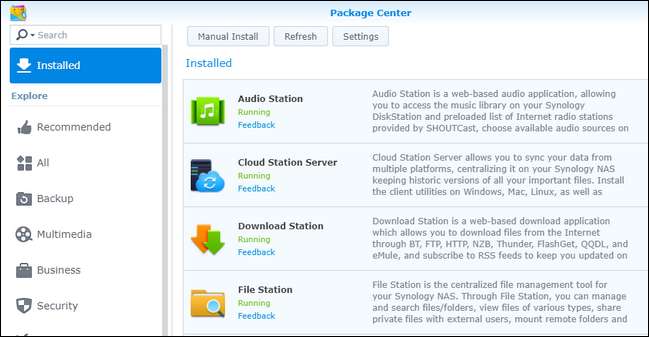
File Station to menedżer plików, który umożliwia łatwe tworzenie i przeglądanie folderów na serwerze NAS z obsługą operacji na plikach (takich jak wycinanie, wklejanie, przenoszenie i usuwanie) wbudowaną bezpośrednio w menu kontekstowe po kliknięciu prawym przyciskiem myszy.
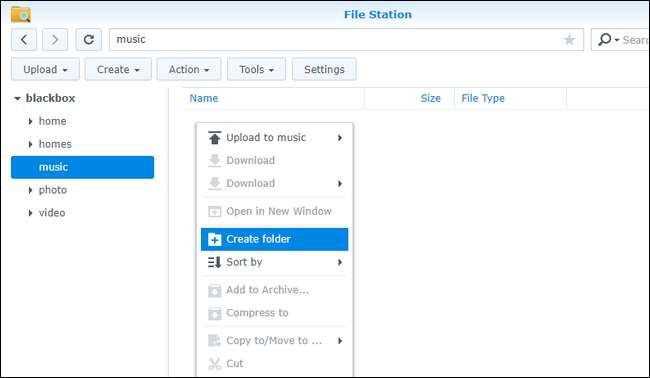
Panel sterowania jest podobny do panelu sterowania w innych systemach operacyjnych i zawiera ustawienia wszystkiego, od konfiguracji sieci po zarządzanie grupami użytkowników. Panel sterowania to świetny ostatni przystanek na samouczek konfiguracji, ponieważ pozwala nam pokazać, jak zaktualizować system operacyjny serwera NAS przed wysłaniem cię do zabawy. Po otwarciu Panelu sterowania, klikając go, kliknij ikonę „Aktualizuj i przywróć” w sekcji „System”.
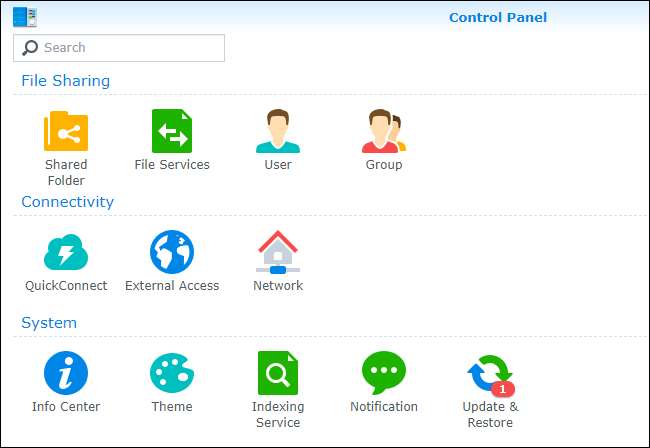
Tutaj znajdziesz wszystkie dostępne podstawowe aktualizacje. Kliknij „Pobierz”, aby pobrać aktualizację, a po jej pobraniu kliknij „Zainstaluj”.

Twój NAS zostanie uruchomiony ponownie i będziesz korzystać z najnowszej wersji DiskStation Manager.
Co teraz?
W tym momencie masz gotowy do pracy nowy serwer Synology NAS. Możesz zadawać sobie pytanie „Ale co z konfiguracją dysków? Formatowanie? Udziały sieciowe? Dlaczego tego nie konfigurujemy? ” Cóż, nie konfigurujemy go, ponieważ DiskStation Manager skonfigurował go automatycznie w tle. Na podstawie liczby dysków włożonych podczas początkowej konfiguracji, NAS automatycznie wybiera optymalną konfigurację dla tych dysków, aby zmaksymalizować potencjał pamięci masowej (zachowując jednocześnie nadmiarowość z RAID). Możesz przejść do menu ustawień i poradzić sobie z konfiguracją, aby przydzielić dyski w inny sposób, ale jeśli nie masz takiej potrzeby, zachęcamy do pozostania przy domyślnej optymalizacji miejsca / nadmiarowości.
Ponadto istnieją już udziały sieciowe skonfigurowane z kontem administratora serwera NAS jako domyślnym użytkownikiem. Ponadto, jeśli zainstalowałeś pakiety aplikacji, istnieją domyślne katalogi dla wielu z tych pakietów już na miejscu. Możesz przeglądać te katalogi w aplikacji File Station opisanej w poprzedniej sekcji samouczka lub po prostu wskazując eksplorator plików na komputerze na nazwę udziału sieciowego. Nazwaliśmy nasz serwer Synology NAS „czarną skrzynką”, więc jest dostępny w \\ blackbox \ w systemie Windows, jak pokazano poniżej.
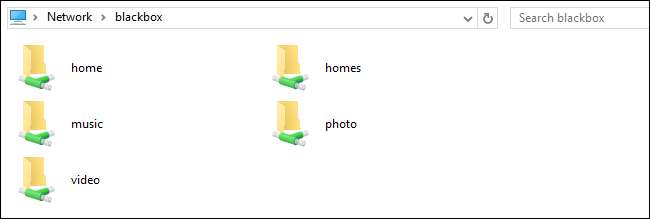
Po usunięciu tej podstawowej konfiguracji, jesteś gotowy do użycia, możesz rozpocząć przeglądanie zainstalowanych pakietów (i dostępnych pakietów) w Centrum pakietów, a także zapełnić dostępną przestrzeń dyskową wszystkim, co nadaje się do tworzenia kopii zapasowych .







